黑白照片上色教程

准备写一个系列的教程,其目的就是发掘一些不常用却可以让我们得到很多意外收获的功能。借此抛砖引玉让众多Adobe的Fans们去找Adobe软件中一些不太起眼的功能,让它们为我们在工作中发挥更大的作用。
今天我们就来讲讲背景橡皮擦工具,这个工具可了不得,一般我都不告诉他。
言归正传,书接前文,为啥这个工具了不得呢?它咋就能这么了不得呢?我们做过设计的人都知道,有时候处理图片时,要做一些小的样稿供客户做确认,有时扣图扣了半天,却换来样稿被枪毙的消息,心中别提会有多郁闷,其实这些样稿主要就是看看一个大的效果,并不需要做的很精细,所以背景橡皮擦就大有用武之地了。
别光说不练,我们来看看背景橡皮插工具到底能做些什么!
先来看看工具选项栏中的状况,下图是软件的默认状态下背景橡皮擦的工具栏

什么操作都不做,就在图上画上一道,可以看到得到结果并不理想,手的部分有一些被擦除了
【亿码酷站-编程开发教程】收集全网优质教程及源码资源!
全网优质软件开发、平面设计等教程及精品源码资源一站可得,www.ymkuzhan.com!
说到光标那就要开始说说背景橡皮擦的三种取样方式了。取样有三种方式,连续、一次、背景色板。这三种方式都有着自己非常不寻常的作用。下面我们一一介绍
连续:“+”字光标中心不断地的移动,也将会对取样点不断的更改,此时擦除的效果比较连续
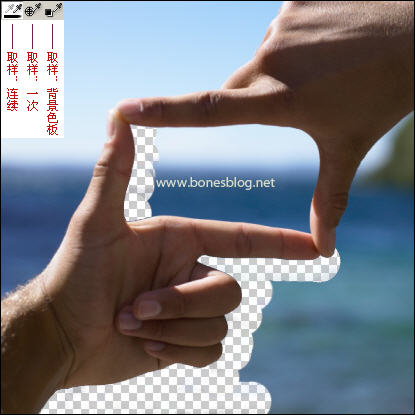
一次:“+”字光标中心单击按下鼠标对颜色取样,此时不松开鼠标键,可以对该取样的颜色进行容易的擦除,不用担心“+”字中心会跑到了画面的其他地方去了。要对其他颜色取样只要松开鼠标再按下鼠标重复上面的操作即可。
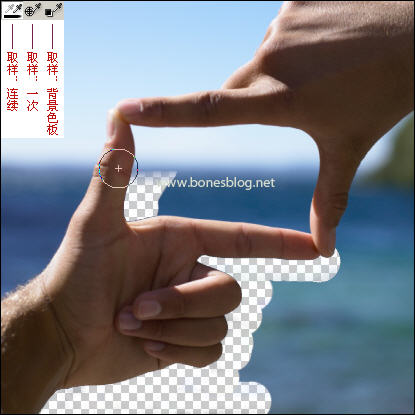
背景色板:“+”光标此时就没有作用了,此时背景橡皮擦工具只对背景色及容差相近的颜色进行擦除。
转载请注明来源:Photoshop 背景橡皮擦使用详解_亿码酷站___亿码酷站平面设计教程
本文永久链接地址:https://www.ymkuzhan.com/3792.html
本文永久链接地址:https://www.ymkuzhan.com/3792.html
下载声明:
本站资源如无特殊说明默认解压密码为www.ymkuzhan.com建议使用WinRAR解压; 本站资源来源于用户分享、互换、购买以及网络收集等渠道,本站不提供任何技术服务及有偿服务,资源仅提供给大家学习研究请勿作它用。 赞助本站仅为维持服务器日常运行并非购买程序及源码费用因此不提供任何技术支持,如果你喜欢该程序,请购买正版! 版权声明:
下载本站资源学习研究的默认同意本站【版权声明】若本站提供的资源侵犯到你的权益,请提交版权证明文件至邮箱ymkuzhan#126.com(将#替换为@)站长将会在三个工作日内为您删除。 免责声明:
您好,本站所有资源(包括但不限于:源码、素材、工具、字体、图像、模板等)均为用户分享、互换、购买以及网络收集而来,并未取得原始权利人授权,因此禁止一切商用行为,仅可用于个人研究学习使用。请务必于下载后24小时内彻底删除,一切因下载人使用所引起的法律相关责任,包括但不限于:侵权,索赔,法律责任,刑事责任等相关责任,全部由下载人/使用人,全部承担。以上说明,一经发布视为您已全部阅读,理解、同意以上内容,如对以上内容持有异议,请勿下载,谢谢配合!支持正版,人人有责,如不慎对您的合法权益构成侵犯,请联系我们对相应内容进行删除,谢谢!





